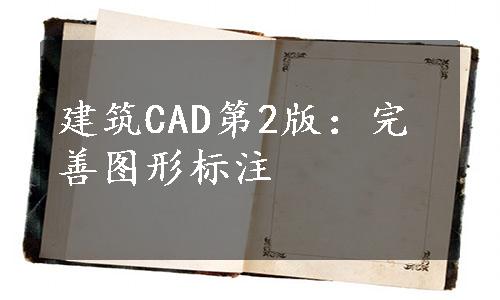
1)修改轴号
(1)右单元轴号的修改
①倒排轴号。倒排右单元“○13~①”轴号。右键单击右侧的“○13~①”轴号,在右键菜单中点选【倒排轴号】,轴号改为“①~○13”,如图8.66所示。
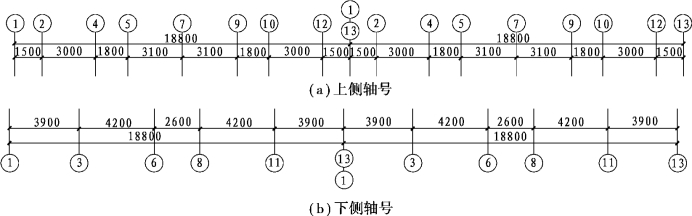
图8.66 右单元“倒排轴号”
②重排轴号。重排右单元的轴号,使之与左侧轴号衔接。右键单击右侧的“①~○13”轴号,在右键菜单中点选【重排轴号】,命令行提示与操作如下:
请选择需重排的第一根轴号<退出>: >>单击①轴。
请输入新的轴号(.空号)<1>:13 >>键入“13”,回车。
重排后的轴号如图8.67所示,两个○13轴重叠在一起。
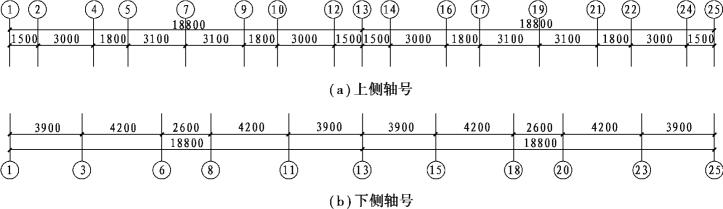
图8.67 右单元“重排轴号”
(2)附加定位轴线轴号的修改
将右侧单元的轴号“1/11”改为“1/14”,“1/2”改为“1/23”,“1/01”改为“1/25”。双击要修改的附加定位轴线的轴号即可修改。
2)修改第一、二道尺寸
(1)连接左右单元第一、二道尺寸
右键单击左单元第二道尺寸,在右键菜单中点选【连接尺寸】。命令行提示:“选择需要连接的其他尺寸标注”时,选择右单元第二道尺寸,将两个尺寸关联在一起。
同样方法操作第一道尺寸。
(2)合并第一道尺寸
右键单击第一道尺寸,在右键菜单中点选【合并区间】。命令行提示:“请框选合并区间中的尺寸界线箭头或[撤消(U)]<退出>:”时,框选两个尺寸的界线处的起止符,将两个“18800”合并为一个“37600”,如图8.68所示。
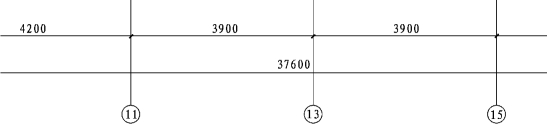
图8.68 第一道尺寸“合并区间”
(3)扩充第一、二道尺寸标注到构件外轮廓
用【外包尺寸】命令扩充或补充第一、二道尺寸标注到构件外轮廓。单击天正菜单“尺寸标注”→【外包尺寸】,命令行提示及操作:
请选择建筑构件:指定对角点:找到164个 >>框选整个建筑物。
请选择建筑构件: >>回车。
请选择第一、二道尺寸线:指定对角点:找到2个 >>框选上部第一、二道尺寸线。
请选择第一、二道尺寸线:指定对角点:找到2个,总计4个 >>框选下部第一、二道尺寸线。
请选择第一、二道尺寸线:指定对角点:找到2个,总计6个 >>框选左部第一、二道尺寸线。
请选择第一、二道尺寸线: >>回车。
修改好的外包尺寸如图8.69所示。(www.daowen.com)
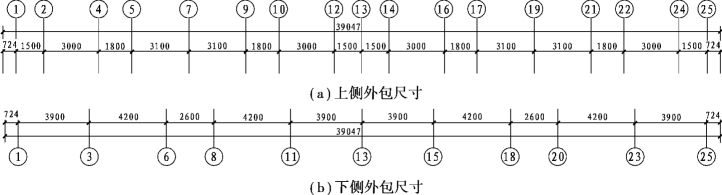
图8.69 修改好的外包尺寸(未显示左侧)
3)标注并修改第三道尺寸
(1)标注第三道尺寸(图8.70)
用【门窗标注】命令标注第三道尺寸线。单击天正菜单“尺寸标注”→【门窗标注】,命令行提示及操作:
请用线选第一、二道尺寸线及墙体! >>提示绘制一条穿过第一、二道尺寸线及墙体的直线。
起点<退出>: >>单击图8.70(a)所绘虚线的一个端点。
终点<退出>: >>单击图8.70(a)所绘虚线的另一个端点,此时生成如图8.70(b)所示的一段墙的尺寸。
选择其他墙体:指定对角点:找到9个 >>包含窗口选外墙,如图8.70(c)所示。
选择其他墙体: >>回车。此时生成第三道尺寸,如图8.70(d)所示。
同样,可标注上部的第三道尺寸。
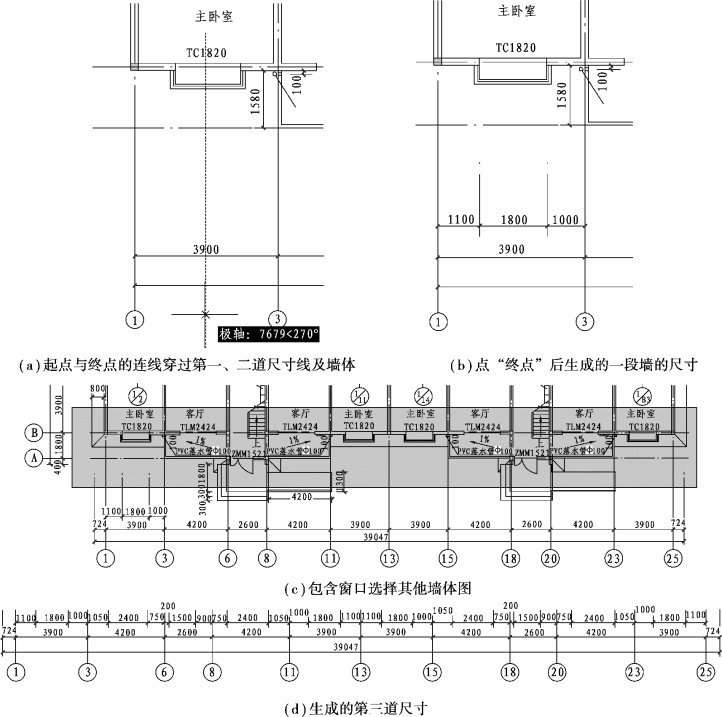
图8.70 “门窗标注”绘制第三道尺寸的过程
(2)增补第三道尺寸
右键单击第三道尺寸线,在弹出的右键菜单中选择【增补尺寸】,点选两边斜墙最边缘,在第三道尺寸线两侧增补2个“724”的尺寸(图8.71)。同样操作上侧和左侧第三道尺寸线。

图8.71 为第三道尺寸“增补尺寸”
对标注的尺寸通过“夹点”和“拉伸”命令进行调整,标注好的两单元组合平面图参附录2中首层平面图。
4)标高、符号等的标注
①标高。单击天正菜单“符号标注”→【标高标注】,弹出“标高标注”对话框,勾选“手工输入”,在楼层标高下方键入“0.000”,如图8.72所示。在屏幕上左户型客厅处点取标高点和标高方向。同样,在卫生间标注标高“-0.020”,室外标注标高“-0.450”。
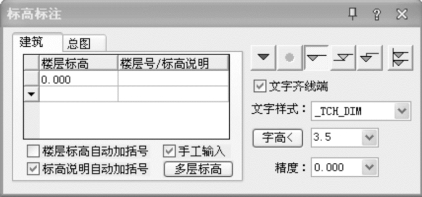
图8.72 在“标高标注”对话框中手工输入“±0.000”的标高
②户型标号。单击天正菜单“文字表格”→【单行文字】为两边户型注写“A户型”、中间户型注写“A1户型”。
③剖切符号。单击天正菜单“符号标注”→【剖切符号】,在客厅位置标注“1—1”剖切符号(向左投影)。
④指北针。单击天正菜单“符号标注”→【画指北针】,按命令行提示点指北针位置和方向。
⑤图名标注。单击天正菜单“符号标注”→【图名标注】,注写图名“首层平面图”。
标注完成的图形如图8.73所示。
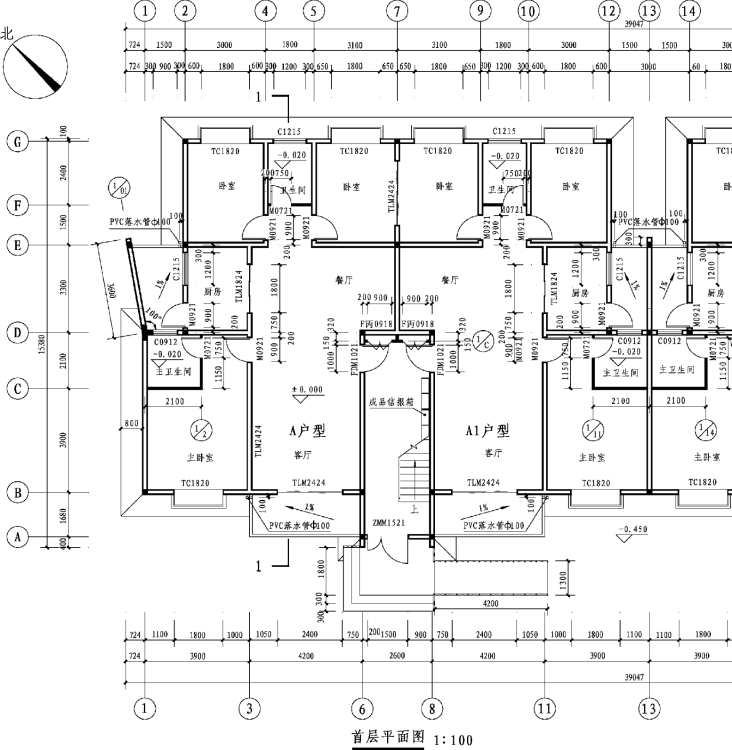
图8.73 标注完成的图形
免责声明:以上内容源自网络,版权归原作者所有,如有侵犯您的原创版权请告知,我们将尽快删除相关内容。





